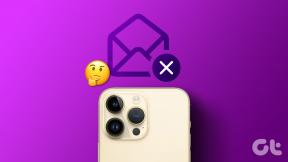Виправлено значки на робочому столі, змінені на режим перегляду плиток
Різне / / November 28, 2021
Виправити значки робочого столу, змінені на режим перегляду плитки: Після оновлення Windows 10 до останньої збірки ви можете помітити певні значки на вашому ПК відображається в режимі перегляду плиток, і навіть якщо ви встановили для них режим лише перегляду значків до Windows оновлення. Схоже, Windows 10 псується з тим, як відображаються значки після оновлення Windows. Коротше кажучи, вам доведеться повернутися до старих налаштувань, і це можна легко зробити, дотримуючись цього посібника.
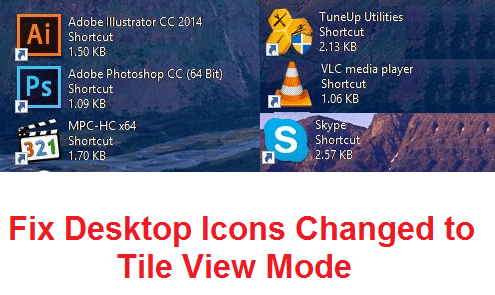
Іншим виправленням було б вимкнути оновлення Windows, але це неможливо для користувачів Windows 10 Home Edition, і це також неможливо. радимо вимкнути оновлення Windows, оскільки вони забезпечують регулярні оновлення, щоб виправити вразливість безпеки та інші помилки, пов’язані з Windows. Крім того, усі оновлення є обов’язковими, тому вам доведеться встановити всі оновлення, і, отже, вам залишається лише можливість відновити налаштування параметрів папки до стандартних. Тож, не витрачаючи часу, давайте подивимося, як насправді виправити проблему з значками робочого столу, зміненими на режим перегляду плитки в Windows 10, за допомогою наведеного нижче посібника.
Зміст
- Виправлено значки на робочому столі, змінені на режим перегляду плиток
- Спосіб 1. Скидання параметрів папки до налаштувань за замовчуванням
- Спосіб 2. Змініть налаштування перегляду піктограм
- Спосіб 3: Виправлення реєстру
Виправлено значки на робочому столі, змінені на режим перегляду плиток
Обов'язково створити точку відновлення на випадок, якщо щось піде не так.
Спосіб 1. Скидання параметрів папки до налаштувань за замовчуванням
1. Відкрийте Провідник файлів, натиснувши Клавіша Windows + E.
2. Потім натисніть Переглянути і виберіть Параметри.

3. Тепер натисніть Відновити значення за замовчуванням на дні.
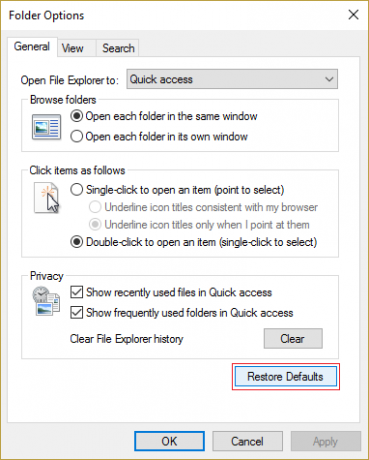
4. Натисніть Застосувати, а потім ОК.
5. Перезавантажте ПК, щоб зберегти зміни.
Спосіб 2. Змініть налаштування перегляду піктограм
1. Клацніть правою кнопкою миші на порожній області на робочому столі та виберіть Переглянути.
2. Тепер у контекстному меню View виберіть Маленькі, середні або великі значки.

3. Подивіться, чи можете ви повернутися до бажаного вибору, якщо ні, то продовжуйте.
4. Спробуйте ці комбінації клавіатури:
Ctrl + Shift + 1 – дуже великі значки
Ctrl + Shift + 2 – великі значки
Ctrl + Shift + 3 – середні значки
Ctrl + Shift + 4 – маленькі значки
Ctrl + Shift + 5 – список
Ctrl + Shift + 6 – деталі
Ctrl + Shift + 7 – плитки
Ctrl + Shift + 8 – вміст
5. Перезавантажте ПК, щоб зберегти зміни.
Це повинно Виправлено значки на робочому столі, змінені на режим перегляду плиток але якщо проблема все ще виникає, дотримуйтесь наступного методу, який безумовно вирішить проблему.
Спосіб 3: Виправлення реєстру
1. Натисніть клавішу Windows + R, а потім введіть regedit і натисніть Enter.

2. Тепер натисніть клавіші Ctrl + Shift + Esc разом, щоб відкрити Диспетчер завдань.
3. Тепер клацніть правою кнопкою миші Explorer.exe і виберіть Завершити завдання.
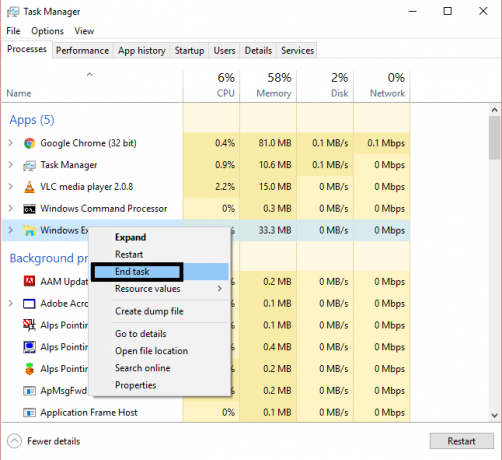
3. Тепер ви повинні побачити відкрите вікно реєстру, якщо ні натисніть комбінацію Alt + Tab, щоб відкрити редактор реєстру.
4. Перейдіть до наступного розділу реєстру:
HKEY_CURRENT_USER\Software\Microsoft\Windows\Shell\Bags\1\Desktop
5. Переконайтеся, що Робочий стіл виділено в лівому вікні, а потім у правому вікні двічі клацніть на LogicalViewMode і Mode.
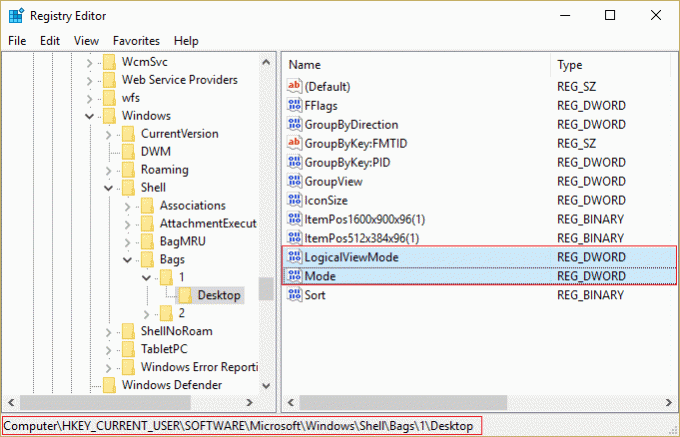
6. Змініть значення вищевказаних властивостей, як показано нижче, а потім натисніть OK:
LogicalViewMode: 3
Режим: 1
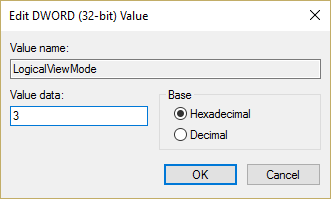
7. Знову натисніть Shift + Ctrl + Esc щоб відкрити Диспетчер завдань.
8. Натисніть у вікні Диспетчера завдань Файл > Запустити нове завдання.

9.Тип Explorer.exe у діалоговому вікні «Виконати» і натисніть «ОК».

10. Це знову поверне ваш робочий стіл і вирішить проблему з піктограмами.
Рекомендовано для вас:
- Виправити попередження про повторне підключення диска в Windows 10
- Як виправити, що автозапуск не працює в Windows 10
- Виправити синє коло, що обертається поруч із курсором миші
- Виправити не вдалося завантажити драйвер WUDFRd
Ось це у вас успішно Виправлено проблему з значками робочого столу, зміненими на режим перегляду плитки але якщо у вас все ще є запитання щодо цього посібника, не соромтеся задавати їх у розділі коментарів.